कुछ विंडोज़ उपयोगकर्ता डीएई त्रुटि 13001 . का सामना कर रहे हैं हर बार वे अपने कंप्यूटर पर प्रो टूल्स का उपयोग करने का प्रयास करते हैं। यह समस्या Windows 7, Windows 8.1 और Windows 10 पर होने की पुष्टि की गई है।
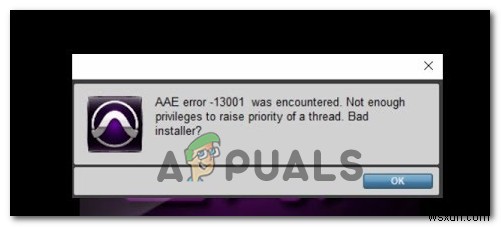
इस विशेष मुद्दे की जांच करने के बाद, यह पता चलता है कि यह समस्या वास्तव में एक अनुमति समस्या के कारण होती है:
- प्रो टूल्स ऐप के लिए आवश्यक कुछ निर्भरताओं पर कॉल करने के लिए मुख्य निष्पादन योग्य के पास व्यवस्थापक पहुंच नहीं हो सकती है।
- इंस्टॉल किया गया प्रो टूल व्यवस्थापक पहुंच के साथ नहीं चला , इसलिए कुछ एप्लिकेशन मॉड्यूल ठीक से इंस्टॉल नहीं हुए।
यदि आप प्रो टूल्स ऐप खोलते समय डीएई 13001 त्रुटि कोड देख रहे हैं, तो समस्या को ठीक करने के लिए अन्य प्रभावितों द्वारा पुष्टि की गई कुछ विधियां हैं
विधि 1:व्यवस्थापक पहुंच के साथ लॉन्च करना
यदि आप लॉन्चर पर डबल-क्लिक करने के तुरंत बाद इस त्रुटि का सामना कर रहे हैं, तो आपको इस तथ्य पर विचार करना चाहिए कि आप एक अनुमति समस्या से निपट रहे हैं।
यह संभावना है कि PRO टूल्स के पास सभी निर्भरताओं पर कॉल करने के लिए व्यवस्थापक पहुंच नहीं है - यह समस्या मुख्य रूप से विंडोज 7 और विंडोज 8.1 पर प्रतिबंधित है क्योंकि विंडोज 10 अनुमतियों के साथ बेहतर है।
यदि आपको संदेह है कि यह परिदृश्य लागू है, तो आपको यह सुनिश्चित करके समस्या निवारण प्रारंभ करना चाहिए कि मुख्य प्रो उपकरण निष्पादन योग्य व्यवस्थापक पहुंच के साथ लॉन्च किया गया है . यदि आप नहीं जानते कि यह कैसे करना है, तो नीचे दिए गए निर्देशों का पालन करें:
- मुख्य प्रो उपकरण निष्पादन योग्य पर राइट-क्लिक करें और व्यवस्थापक के रूप में चलाएं . चुनें नए प्रदर्शित संदर्भ मेनू से।

- जब आपको UAC (उपयोगकर्ता खाता नियंत्रण) द्वारा संकेत दिया जाए , हां . क्लिक करें पहुँच प्रदान करने के लिए, देखें कि क्या वही त्रुटि कोड वापस आता है।
- यदि समस्या अब और नहीं होती है, तो आपने अभी पुष्टि की है कि आप पहले एक अनुमति समस्या से निपट रहे थे।
नोट: जब तक आप हर बार प्रो टूल्स लॉन्च करते समय उपरोक्त चरणों को दोहराना नहीं चाहते, तब तक डीएई त्रुटि -13001 सुनिश्चित करने के लिए नीचे दिए गए निर्देशों का पालन करें। फिर नहीं लौटता। - एक्ज़ीक्यूटेबल पर राइट-क्लिक करें और गुणों choose चुनें नए प्रदर्शित संदर्भ मेनू से।

- एक बार जब आप गुणों . के अंदर हों स्क्रीन, संगतता . चुनें शीर्ष पर क्षैतिज मेनू से टैब करें, फिर नीचे सेटिंग . पर जाएं अनुभाग और इस प्रोग्राम को व्यवस्थापक के रूप में चलाएं . से संबद्ध बॉक्स को चेक करें .

- लागू करें क्लिक करें परिवर्तनों को सहेजने के लिए, फिर प्रो टूल्स को पारंपरिक रूप से (डबल-क्लिक करके) लॉन्च करें और देखें कि क्या समस्या अब हल हो गई है।
यदि वही डीएई त्रुटि -13001 अभी भी हो रही है, तो नीचे अगले संभावित सुधार पर जाएं।
विधि 2:प्रो टूल को संगतता मोड में चलाना
ध्यान रखें कि यदि आप पुराने प्रो टूल्स बिल्ड का उपयोग कर रहे हैं, तो ध्यान रखें कि यह विशेष पुनरावृत्ति विंडोज 10 के लिए अनुकूलित नहीं हो सकती है।
यदि आप इस प्रकार के संस्करण का उपयोग कर रहे हैं, तो आपके पास आगे बढ़ने के दो तरीके हैं:
- आप प्रो टूल्स का नवीनतम संस्करण स्थापित कर सकते हैं
- आप प्रो टूल्स के अपने वर्तमान संस्करण को संगतता मोड में चलाने के लिए बाध्य कर सकते हैं
यदि आपने संगतता मोड का उपयोग करना चुना है, तो विंडोज 7 या विंडोज 8.1 के साथ संगतता मोड में निष्पादन योग्य मुख्य प्रो टूल्स को चलाने के लिए नीचे दिए गए निर्देशों का पालन करें:
- उस निष्पादन योग्य पर नेविगेट करें जो त्रुटि को ट्रिगर कर रहा है, उस पर राइट-क्लिक करें, और गुण चुनें संदर्भ मेनू से।
- एक बार जब आप गुणों . के अंदर हों स्क्रीन, शीर्ष पर मेनू से संगतता टैब पर क्लिक करें, फिर संबंधित बटन की जांच करें इस प्रोग्राम को संगतता मोड में चलाएं।
- ऐसा करने के बाद, संगतता मोड से जुड़े ड्रॉप-डाउन मेनू का उपयोग करके विंडोज 7 या विंडोज 8.1 का चयन करें और लागू करें पर क्लिक करें। परिवर्तनों को सहेजने के लिए।
- परिवर्तन सहेजे जाने के बाद, प्रो टूल्स को एक बार फिर से लॉन्च करें और देखें कि क्या आप डीएई त्रुटि -13001 का सामना किए बिना ऐप का उपयोग कर सकते हैं।
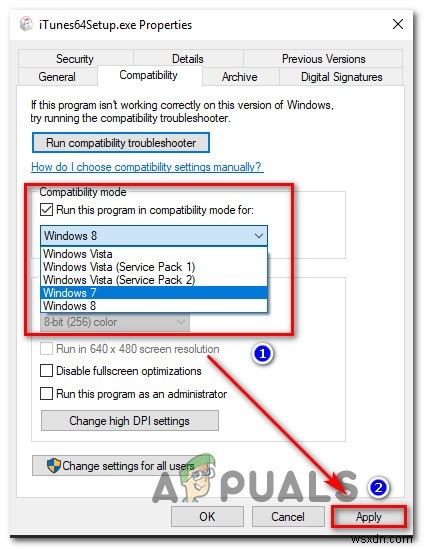
यदि समस्या अभी भी हल नहीं होती है, तो नीचे अगले संभावित समाधान पर जाएँ।
विधि 3:व्यवस्थापक पहुंच के साथ प्रो टूल को फिर से इंस्टॉल करना
यदि ऊपर दिए गए किसी भी सुधार ने आपके लिए काम नहीं किया है, तो संभव है कि आप अपर्याप्त अनुमतियों द्वारा लाए गए खराब प्रो टूल्स इंस्टॉलेशन से निपट रहे हैं। कुछ परिस्थितियों में, प्रो टूल्स इंस्टॉलेशन हर निर्भरता पर कॉपी करने में असमर्थ हो सकता है अगर उसे एडमिन एक्सेस नहीं दिया जाता है।
यदि यह परिदृश्य लागू होता है, तो आपको वर्तमान प्रो टूल्स इंस्टॉलेशन को अनइंस्टॉल करके और फिर यह सुनिश्चित करके समस्या को ठीक करने में सक्षम होना चाहिए कि आप नवीनतम संस्करण को एडमिन एक्सेस के साथ इंस्टॉल कर रहे हैं।
इसे कैसे करें इस पर एक त्वरित मार्गदर्शिका यहां दी गई है:
- Windows key + R दबाएं एक चलाएं . खोलने के लिए संवाद बकस। इसके बाद, ‘appwiz.cpl’ type टाइप करें टेक्स्ट बॉक्स के अंदर और Enter press दबाएं कार्यक्रम और सुविधाएं खोलने के लिए मेन्यू।
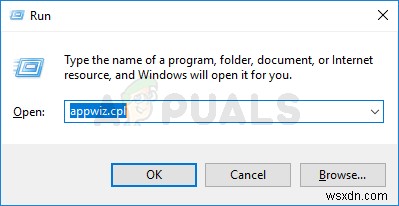
- एक बार जब आप कार्यक्रमों और सुविधाओं के अंदर आ जाते हैं मेनू, इंस्टॉल किए गए प्रोग्रामों की सूची के माध्यम से नीचे स्क्रॉल करें और अपने प्रो टूल्स इंस्टॉलेशन का पता लगाएं।
- जब आप इसे देखें, तो उस पर राइट-क्लिक करें और अनइंस्टॉल करें choose चुनें नए प्रदर्शित संदर्भ मेनू से।
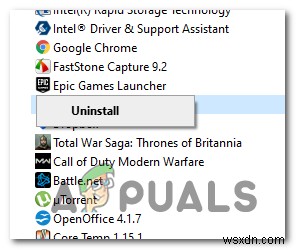
- अनइंस्टॉलेशन स्क्रीन के अंदर, अनइंस्टॉलेशन प्रक्रिया को पूरा करने के लिए ऑन-स्क्रीन निर्देशों का पालन करें। इसके बाद, अपने कंप्यूटर को पुनरारंभ करें और अगले स्टार्टअप के पूरा होने की प्रतीक्षा करें।
- अगला, AVID के डाउनलोड पृष्ठ . पर वापस लौटें और प्रो टूल्स का नवीनतम संस्करण डाउनलोड करें जिसके लिए आपके पास लाइसेंस है।
- एक बार जब आप इंस्टॉलेशन निष्पादन योग्य सफलतापूर्वक डाउनलोड कर लेते हैं, तो इसे न खोलें। इसके बजाय, उस स्थान पर नेविगेट करें जहां आपने इसे डाउनलोड किया था, उस पर राइट-क्लिक करें और व्यवस्थापक के रूप में चलाएँ चुनें।

- जब आपको UAC (उपयोगकर्ता खाता नियंत्रण) द्वारा संकेत दिया जाए , हां . क्लिक करें व्यवस्थापक पहुंच प्रदान करने के लिए।
- बाकी इंस्टॉलेशन निर्देशों का पालन करें, फिर इसके अंत में अपने कंप्यूटर को पुनरारंभ करें।
- अगले स्टार्टअप के पूरा होने पर प्रो टूल्स को सामान्य रूप से लॉन्च करें और देखें कि क्या DAE 13001 त्रुटि का समाधान हो गया है।
